bluetooth MAZDA MODEL 3 HATCHBACK 2019 Manual do proprietário (in Portuguese)
[x] Cancel search | Manufacturer: MAZDA, Model Year: 2019, Model line: MODEL 3 HATCHBACK, Model: MAZDA MODEL 3 HATCHBACK 2019Pages: 290, PDF Size: 46.21 MB
Page 170 of 290
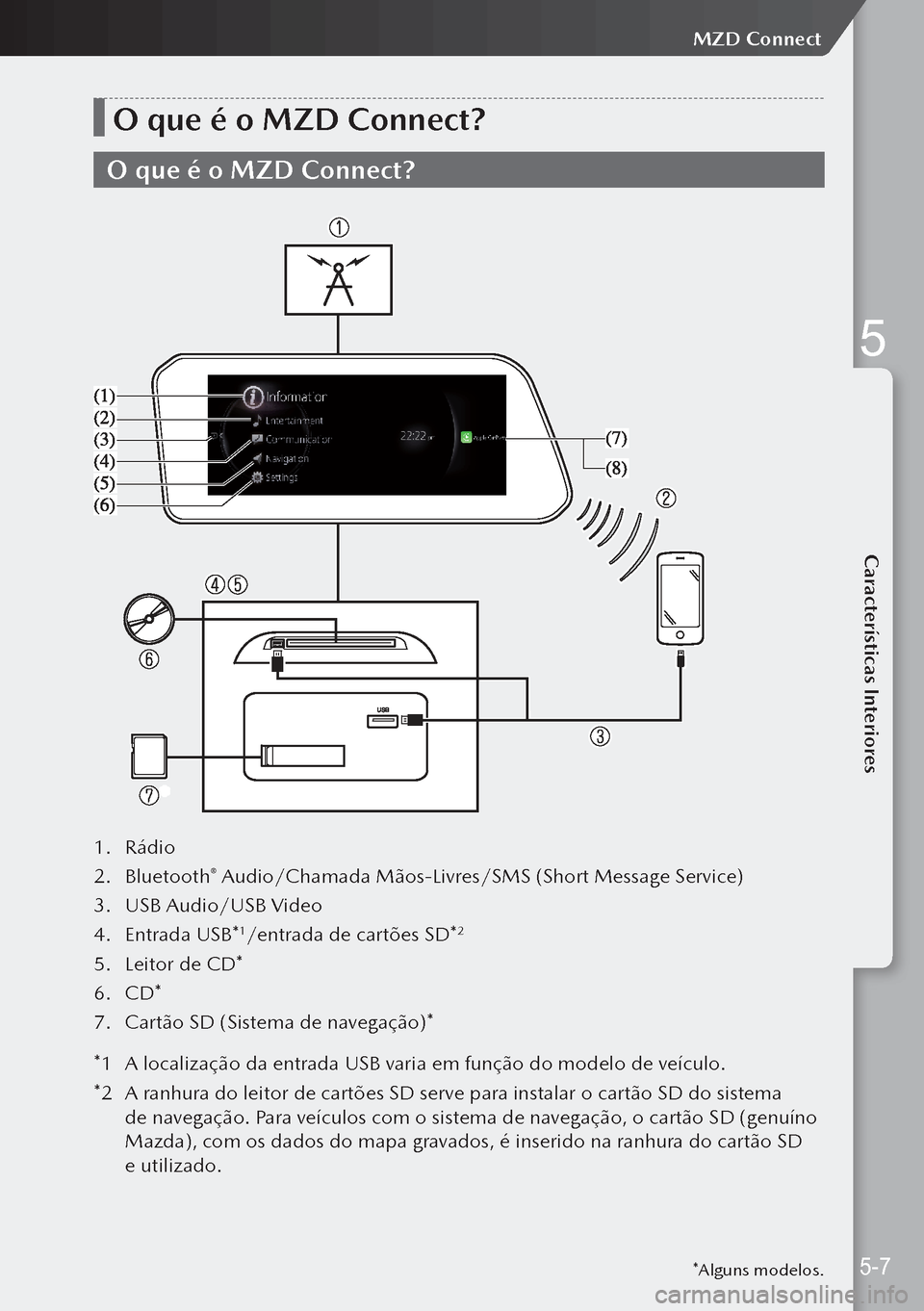
O que é o MZD Connect?
O que é o MZD Connect?
1. Rádio
2. Bluetooth
® Audio/Chamada Mãos-Livres/SMS (Short Message Service)
3. USB Audio/USB Video
4. Entrada USB*
1/entrada de cartões SD*2
5. Leitor de CD*
6. CD*
7. Cartão SD (Sistema de navegação)*
*1 A localização da entrada USB varia em função do modelo de veículo.
*2 A ranhura do leitor de cartões SD serve para instalar o cartão SD do sistema
de navegação. Para veículos com o sistema de navegação, o cartão SD (genuíno
Mazda), com os dados do mapa gravados, é inserido na ranhura do cartão SD
e utilizado.
*Alguns modelos.5-7
MZD Connect
5
Características Interiores
Page 171 of 290
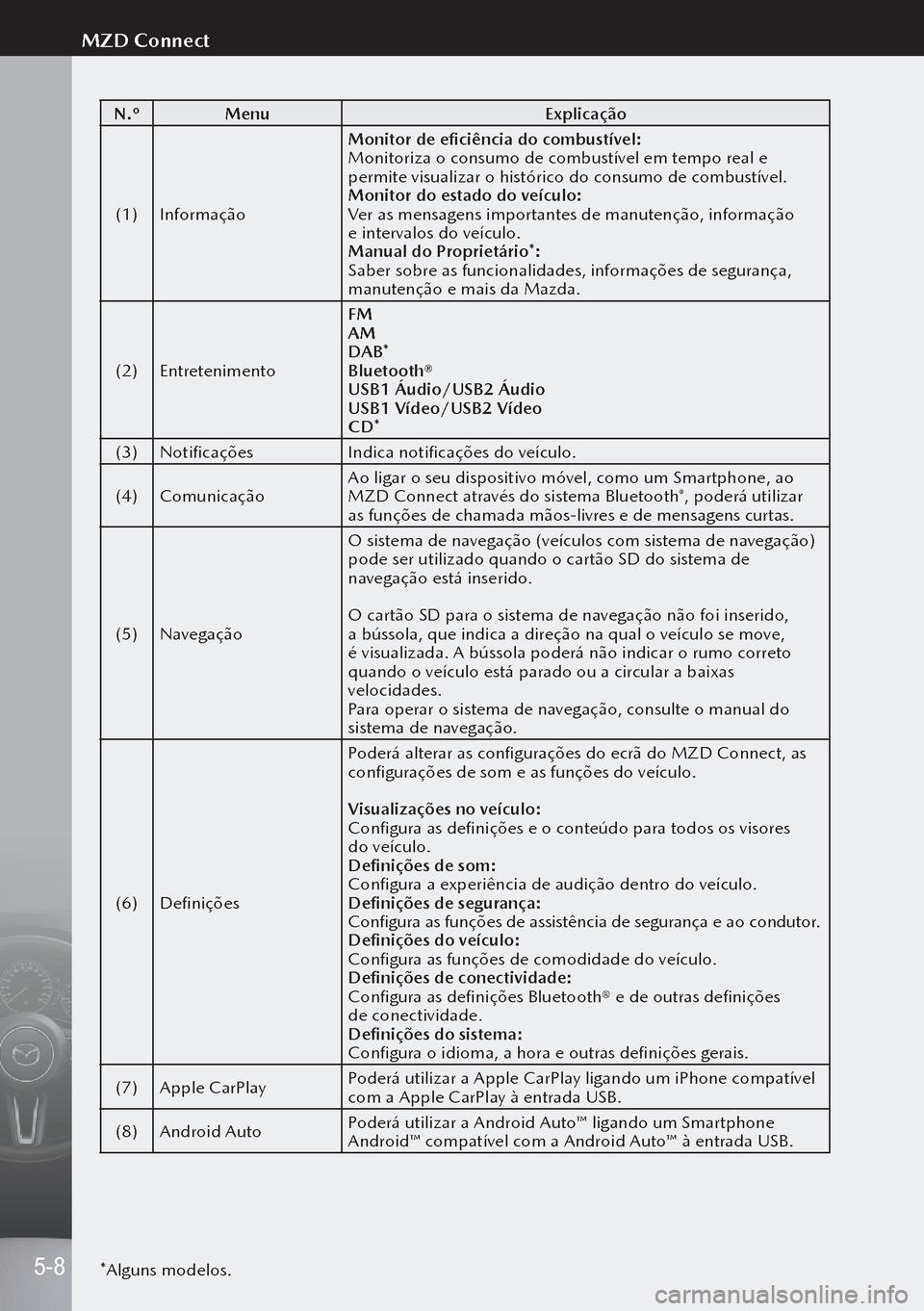
N.ºMenu Explicação
(1) Informação Monitor de eficiência do combustível:
Monitoriza o consumo de combustível em tempo real e
permite visualizar o histórico do consumo de combustível.
Monitor do estado do veículo:
Ver as mensagens importantes de manutenção, informação
e intervalos do veículo.
Manual do Proprietário*:
Saber sobre as funcionalidades, informações de segurança,
manutenção e mais da Mazda.
(2) Entretenimento FM
AM
DAB
*
Bluetooth®
USB1 Áudio/USB2 Áudio
USB1 Vídeo/USB2 Vídeo
CD*
(3) Notificações Indica notificações do veículo.
(4) Comunicação Ao ligar o seu dispositivo móvel, como um Smartphone, ao
MZD Connect através do sistema Bluetooth
®, poderá utilizar
as funções de chamada mãos-livres e de mensagens curtas.
(5) Navegação O sistema de navegação (veículos com sistema de navegação)
pode ser utilizado quando o cartão SD do sistema de
navegação está inserido.
O cartão SD para o sistema de navegação não foi inserido,
a bússola, que indica a direção na qual o veículo se move,
é visualizada. A bússola poderá não indicar o rumo correto
quando o veículo está parado ou a circular a baixas
velocidades.
Para operar o sistema de navegação, consulte o manual do
sistema de navegação.
(6) Definições Poderá alterar as configurações do ecrã do MZD Connect, as
configurações de som e as funções do veículo.
Visualizações no veículo:
Configura as definições e o conteúdo para todos os visores
do veículo.
Definições de som:
Configura a experiência de audição dentro do veículo.
Definições de segurança:
Configura as funções de assistência de segurança e ao condutor.
Definições do veículo:
Configura as funções de comodidade do veículo.
Definições de conectividade:
Configura as definições Bluetooth® e de outras definições
de conectividade.
Definições do sistema:
Configura o idioma, a hora e outras definições gerais.
(7) Apple CarPlay Poderá utilizar a Apple CarPlay ligando um iPhone compatível
com a Apple CarPlay à entrada USB.
(8) Android Auto Poderá utilizar a Android Auto™ ligando um Smartphone
Android™ compatível com a Android Auto™ à entrada USB.
*Alguns modelos.
5-8
MZD Connect
Page 181 of 290
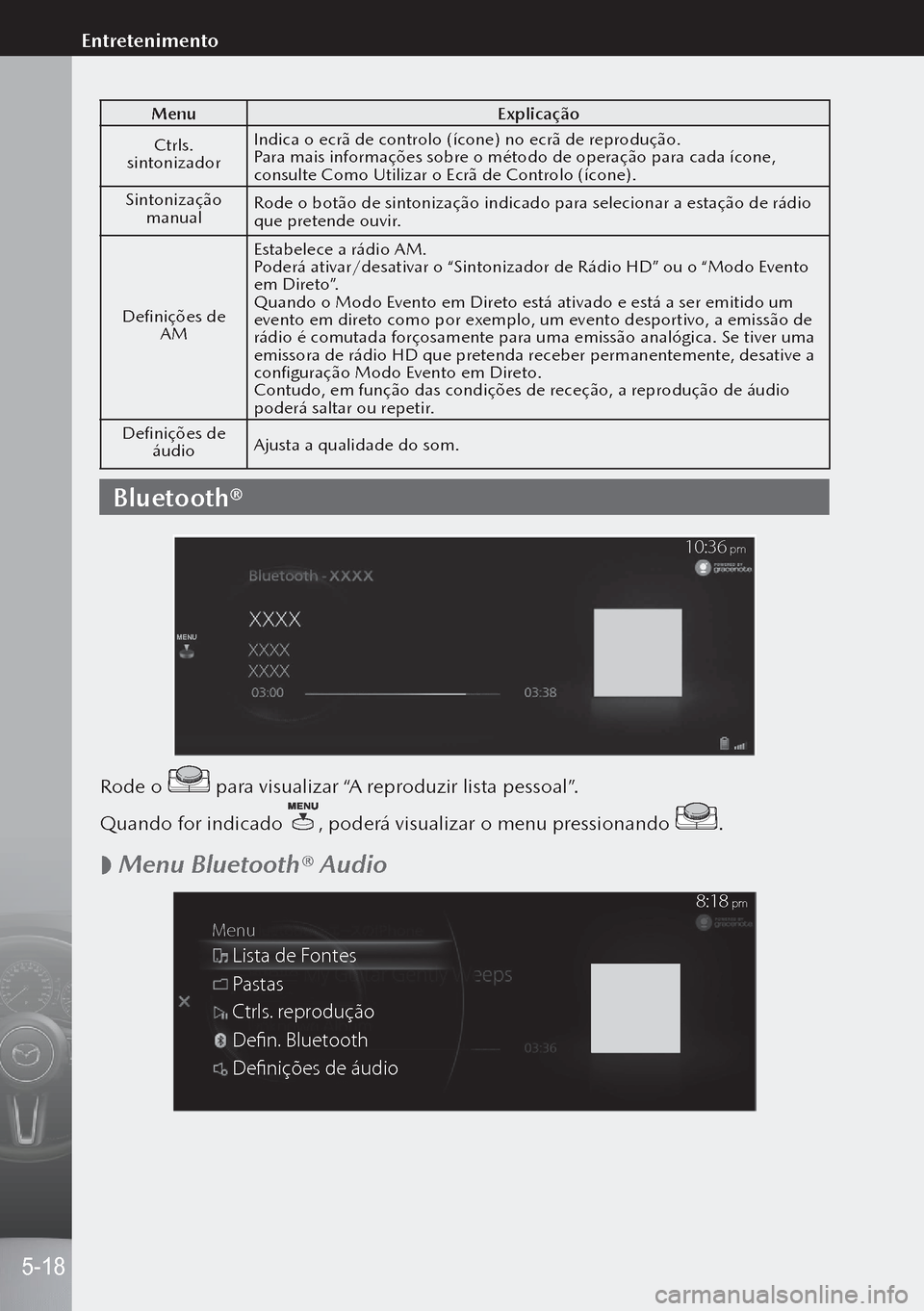
MenuExplicação
Ctrls.
sintonizador Indica o ecrã de controlo (ícone) no ecrã de reprodução.
Para mais informações sobre o método de operação para cada ícone,
consulte Como Utilizar o Ecrã de Controlo (ícone).
Sintonização manual Rode o botão de sintonização indicado para selecionar a estação de rádio
que pretende ouvir.
Definições de AM Estabelece a rádio AM.
Poderá ativar/desativar o “Sintonizador de Rádio HD” ou o “Modo Evento
em Direto”.
Quando o Modo Evento em Direto está ativado e está a ser emitido um
evento em direto como por exemplo, um evento desportivo, a emissão de
rádio é comutada forçosamente para uma emissão analógica. Se tiver uma
emissora de rádio HD que pretenda receber permanentemente, desative a
configuração Modo Evento em Direto.
Contudo, em função das condições de receção, a reprodução de áudio
poderá saltar ou repetir.
Definições de áudio Ajusta a qualidade do som.
Bluetooth®
MENU
10:36 pm
Rode o para visualizar “A reproduzir lista pessoal”.
Quando for indicado
, poderá visualizar o menu pressionando .
Menu Bluetooth® Audio
Menu
Lista de F
ontes
P astas
Ctrls . repr odução
Defn. Bluetooth
Defnições de áudio
8:18 pm
5-18
Entretenimento
Page 182 of 290
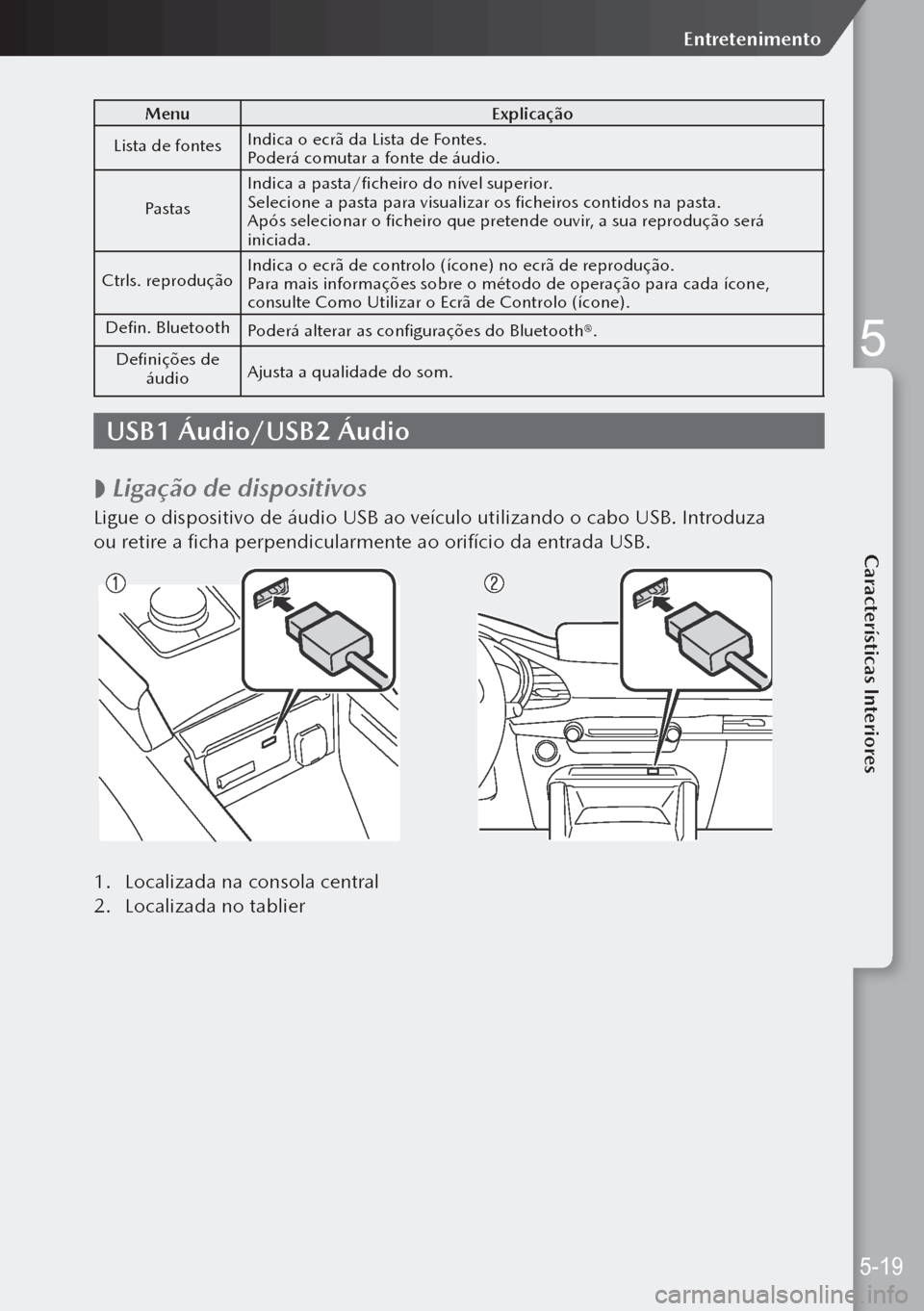
MenuExplicação
Lista de fontes Indica o ecrã da Lista de Fontes.
Poderá comutar a fonte de áudio.
Pastas Indica a pasta/ficheiro do nível superior.
Selecione a pasta para visualizar os ficheiros contidos na pasta.
Após selecionar o ficheiro que pretende ouvir, a sua reprodução será
iniciada.
Ctrls. reprodução Indica o ecrã de controlo (ícone) no ecrã de reprodução.
Para mais informações sobre o método de operação para cada ícone,
consulte Como Utilizar o Ecrã de Controlo (ícone).
Defin. Bluetooth Poderá alterar as configurações do Bluetooth®.
Definições de áudio Ajusta a qualidade do som.
USB1 Áudio/USB2 Áudio
Ligação de dispositivos
Ligue o dispositivo de áudio USB ao veículo utilizando o cabo USB. Introduza
ou retire a ficha perpendicularmente ao orifício da entrada USB.
1.
Localizada na consola central
2. Localizada no tablier
5-19
Entretenimento
5
Características Interiores
Page 184 of 290
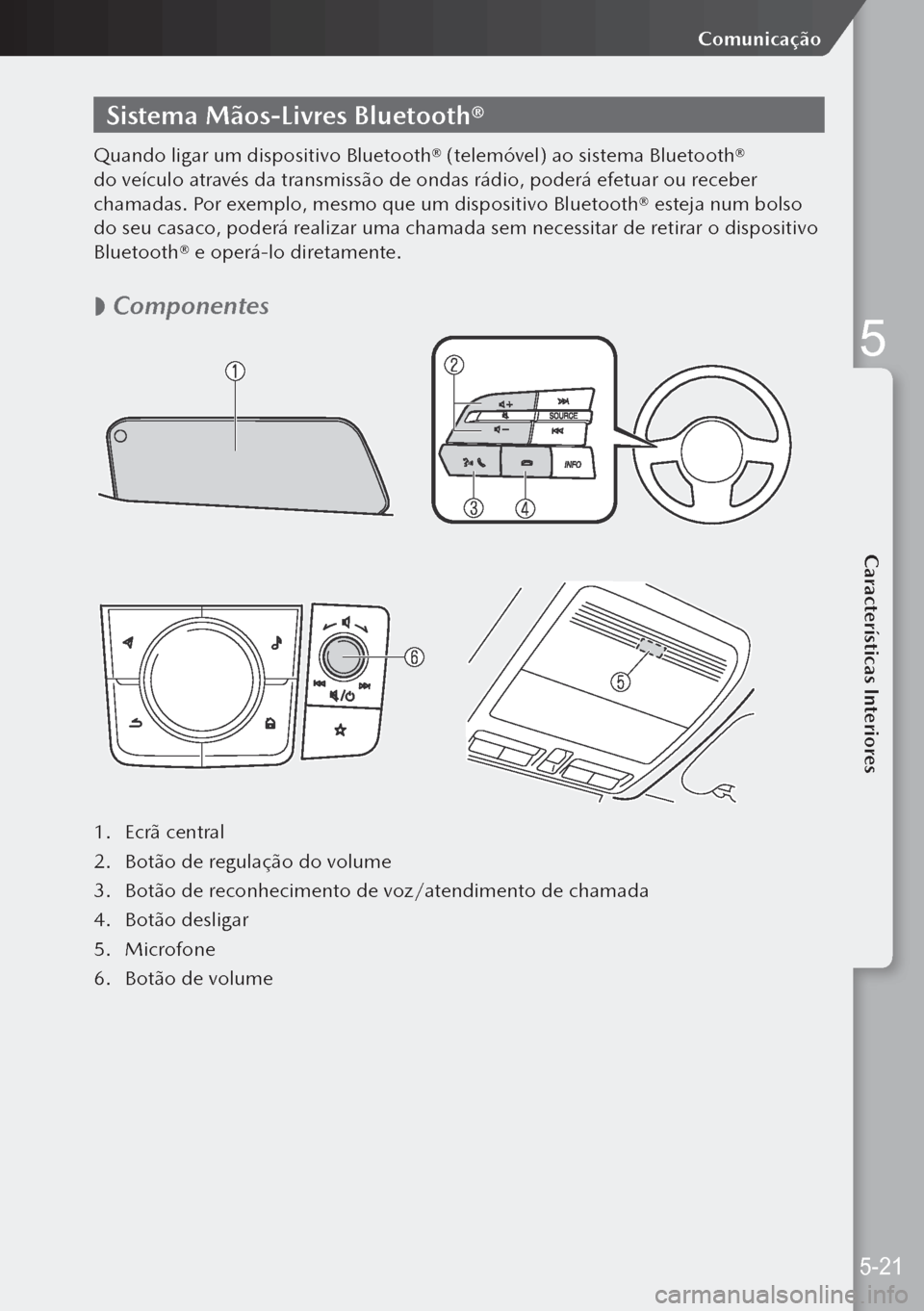
Sistema Mãos-Livres Bluetooth®
Quando ligar um dispositivo Bluetooth® (telemóvel) ao sistema Bluetooth®
do veículo através da transmissão de ondas rádio, poderá efetuar ou receber
chamadas. Por exemplo, mesmo que um dispositivo Bluetooth® esteja num bolso
do seu casaco, poderá realizar uma chamada sem necessitar de retirar o dispositivo
Bluetooth® e operá-lo diretamente.
Componentes
1.
Ecrã central
2. Botão de regulação do volume
3. Botão de reconhecimento de voz/atendimento de chamada
4. Botão desligar
5. Microfone
6. Botão de volume
5-21
Comunicação
5
Características Interiores
Page 185 of 290
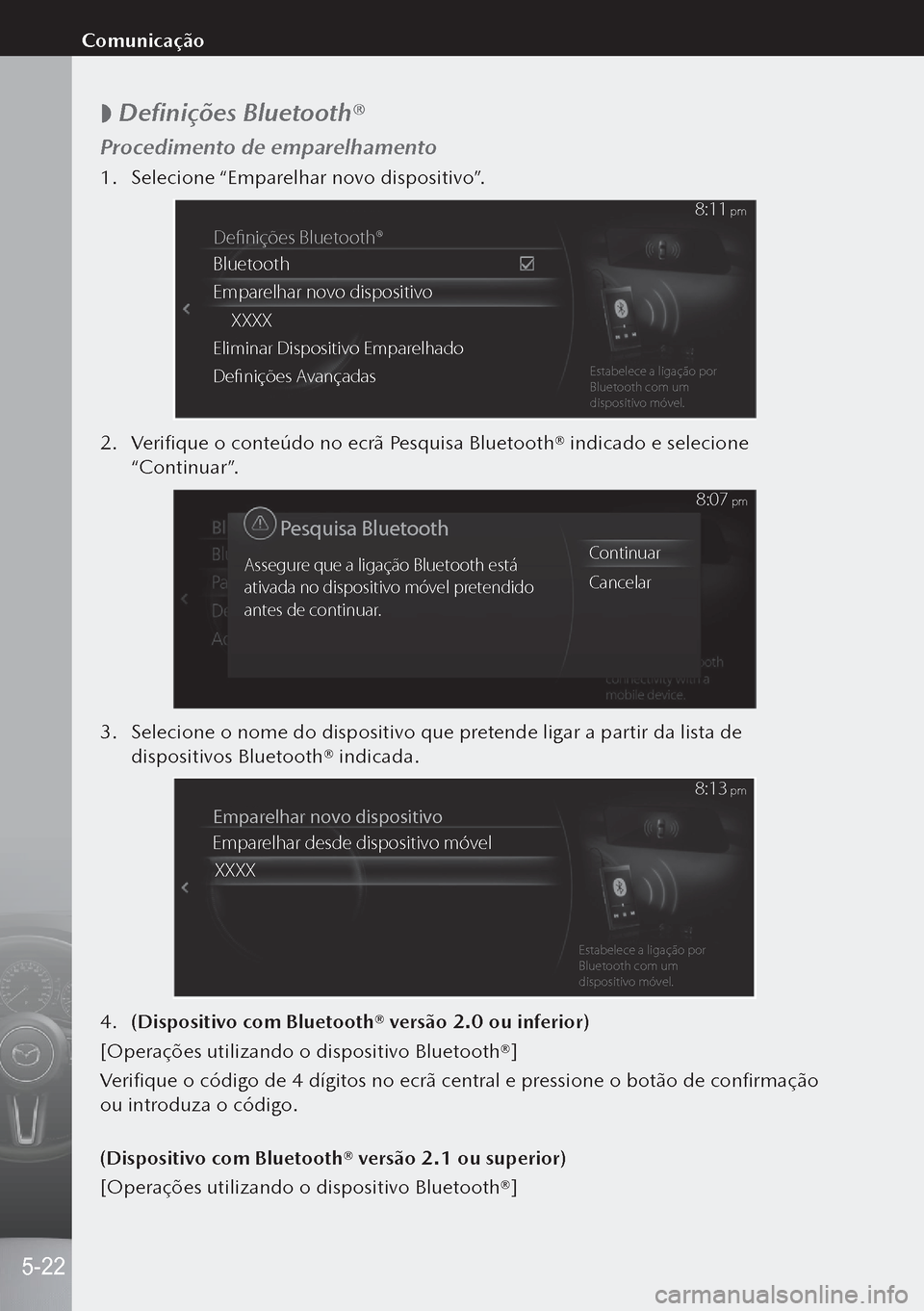
Definições Bluetooth®
Procedimento de emparelhamento
1.
Selecione “Emparelhar novo dispositivo”.
Defnições Bluetoot\ph®
Bluetooth
Emp\fr elh\fr novo dispositi\pv o
\b\b\b\b
Elimin\fr Dispositivo\p Emp\f relh\fdo
Defnições A v\fnç\fd\fsEst\fbelece \f lig\fção\p por
Bluetooth com um
dispositivo móve l.
8:11 pm
2. Verifique o conteúdo no ecrã Pesquisa Bluetooth® indicado e selecione
“Continuar”.
Assegur e que a ligação Bluetooth está
ativada no dispositivo móvel pr etendido
antes de continuar . Continuar
Cancelar
P
esquisa Bluetooth
8:07 pm
3. Selecione o nome do dispositivo que pretende ligar a partir da lista de
dispositivos Bluetooth® indicada.
Emparelhar novo dispositiv o
Empar elhar desde dispositivo móve l
XXXX
Estabelece a ligação por
Bluetooth com um
dispositivo móve l.
8:13 pm
4. (Dispositivo com Bluetooth® versão 2.0 ou inferior)
[Operações utilizando o dispositivo Bluetooth®]
Verifique o código de 4 dígitos no ecrã central e pressione o botão de confirmação
ou introduza o código.
(Dispositivo com Bluetooth® versão 2.1 ou superior)
[Operações utilizando o dispositivo Bluetooth®]
5-22
Comunicação
Page 186 of 290
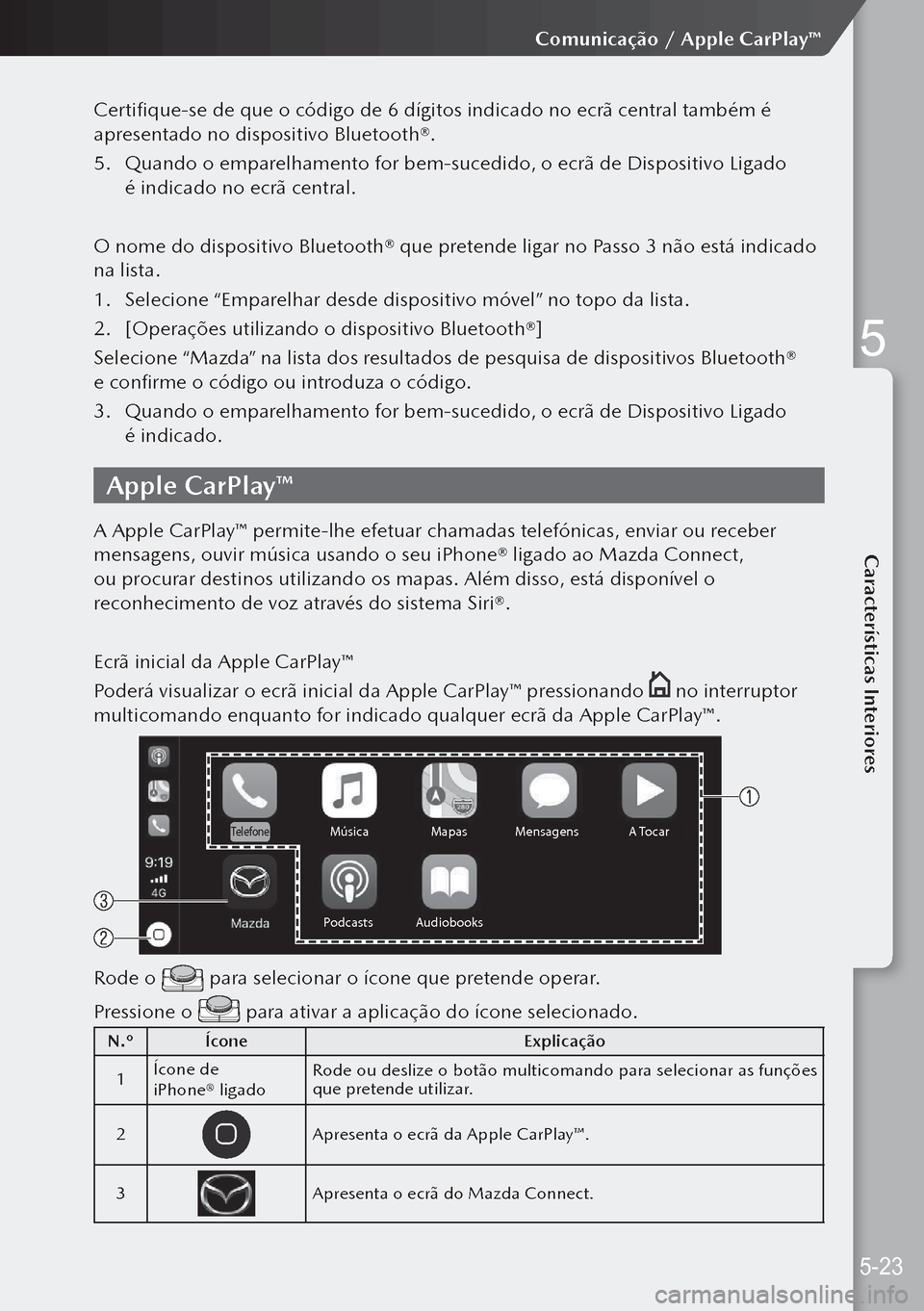
Certifique-se de que o código de 6 dígitos indicado no ecrã central também é
apresentado no dispositivo Bluetooth®.
5. Quando o emparelhamento for bem-sucedido, o ecrã de Dispositivo Ligado
é indicado no ecrã central.
O nome do dispositivo Bluetooth® que pretende ligar no Passo 3 não está indicado
na lista.
1. Selecione “Emparelhar desde dispositivo móvel” no topo da lista.
2. [Operações utilizando o dispositivo Bluetooth®]
Selecione “Mazda” na lista dos resultados de pesquisa de dispositivos Bluetooth®
e confirme o código ou introduza o código.
3. Quando o emparelhamento for bem-sucedido, o ecrã de Dispositivo Ligado
é indicado.
Apple CarPlay™
A Apple CarPlay™ permite-lhe efetuar chamadas telefónicas, enviar ou receber
mensagens, ouvir música usando o seu iPhone® ligado ao Mazda Connect,
ou procurar destinos utilizando os mapas. Além disso, está disponível o
reconhecimento de voz através do sistema Siri®.
Ecrã inicial da Apple CarPlay™
Poderá visualizar o ecrã inicial da Apple CarPlay™ pressionando
no interruptor
multicomando enquanto for indicado qualquer ecrã da Apple CarPlay™.
M úsicaM apasMensagens A To car
Audiobooks
P odcastsTelef one
Rode o para selecionar o ícone que pretende operar.
Pressione o
para ativar a aplicação do ícone selecionado.
N.º Ícone Explicação
1 Ícone de
iPhone® ligado Rode ou deslize o botão multicomando para selecionar as funções
que pretende utilizar.
2
Apresenta o ecrã da Apple CarPlay™.
3
Apresenta o ecrã do Mazda Connect.
5-23
Comunicação / Apple CarPlay™
5
Características Interiores
Page 188 of 290
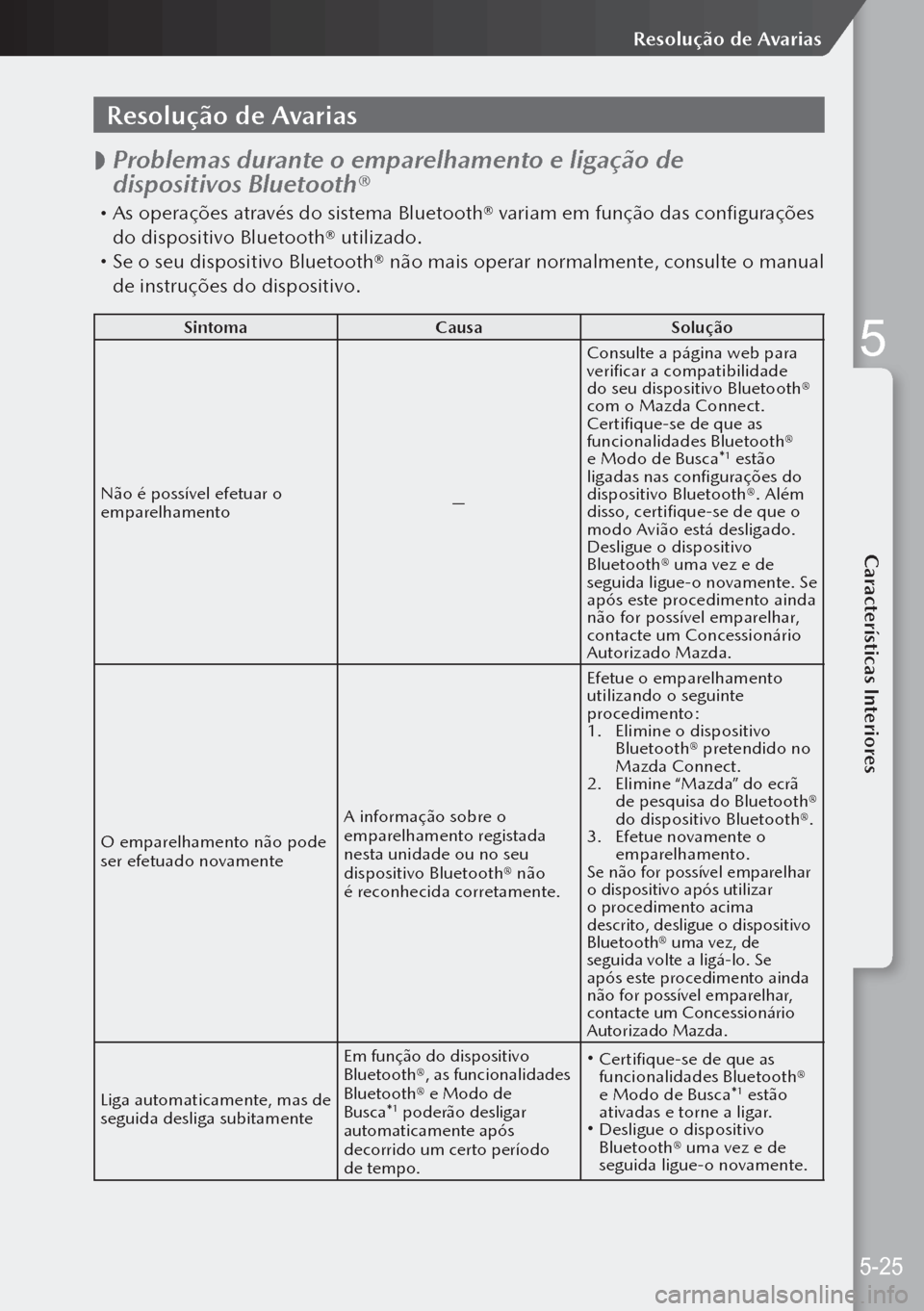
Resolução de Avarias
Problemas durante o emparelhamento e ligação de
dispositivos Bluetooth®
As operações através do sistema Bluetooth® variam em função das configurações
do dispositivo Bluetooth® utilizado.
Se o seu dispositivo Bluetooth® não mais operar normalmente, consulte o manual
de instruções do dispositivo.
Sintoma CausaSolução
Não é possível efetuar o
emparelhamento —Consulte a página web para
verificar a compatibilidade
do seu dispositivo Bluetooth®
com o Mazda Connect.
Certifique-se de que as
funcionalidades Bluetooth®
e Modo de Busca*
1 estão
ligadas nas configurações do
dispositivo Bluetooth®. Além
disso, certifique-se de que o
modo Avião está desligado.
Desligue o dispositivo
Bluetooth® uma vez e de
seguida ligue-o novamente. Se
após este procedimento ainda
não for possível emparelhar,
contacte um Concessionário
Autorizado Mazda.
O emparelhamento não pode
ser efetuado novamente A informação sobre o
emparelhamento registada
nesta unidade ou no seu
dispositivo Bluetooth® não
é reconhecida corretamente.Efetue o emparelhamento
utilizando o seguinte
procedimento:
1.
Elimine o dispositivo
Bluetooth® pretendido no
Mazda Connect.
2. Elimine “Mazda” do ecrã
de pesquisa do Bluetooth®
do dispositivo Bluetooth®.
3. Efetue novamente o
emparelhamento.
Se não for possível emparelhar
o dispositivo após utilizar
o procedimento acima
descrito, desligue o dispositivo
Bluetooth® uma vez, de
seguida volte a ligá-lo. Se
após este procedimento ainda
não for possível emparelhar,
contacte um Concessionário
Autorizado Mazda.
Liga automaticamente, mas de
seguida desliga subitamente Em função do dispositivo
Bluetooth®, as funcionalidades
Bluetooth® e Modo de
Busca*1 poderão desligar
automaticamente após
decorrido um certo período
de tempo.
Certifique-se de que as
funcionalidades Bluetooth®
e Modo de Busca*
1 estão
ativadas e torne a ligar.
Desligue o dispositivo
Bluetooth® uma vez e de
seguida ligue-o novamente.
5-25
Resolução de Avarias
5
Características Interiores
Page 189 of 290
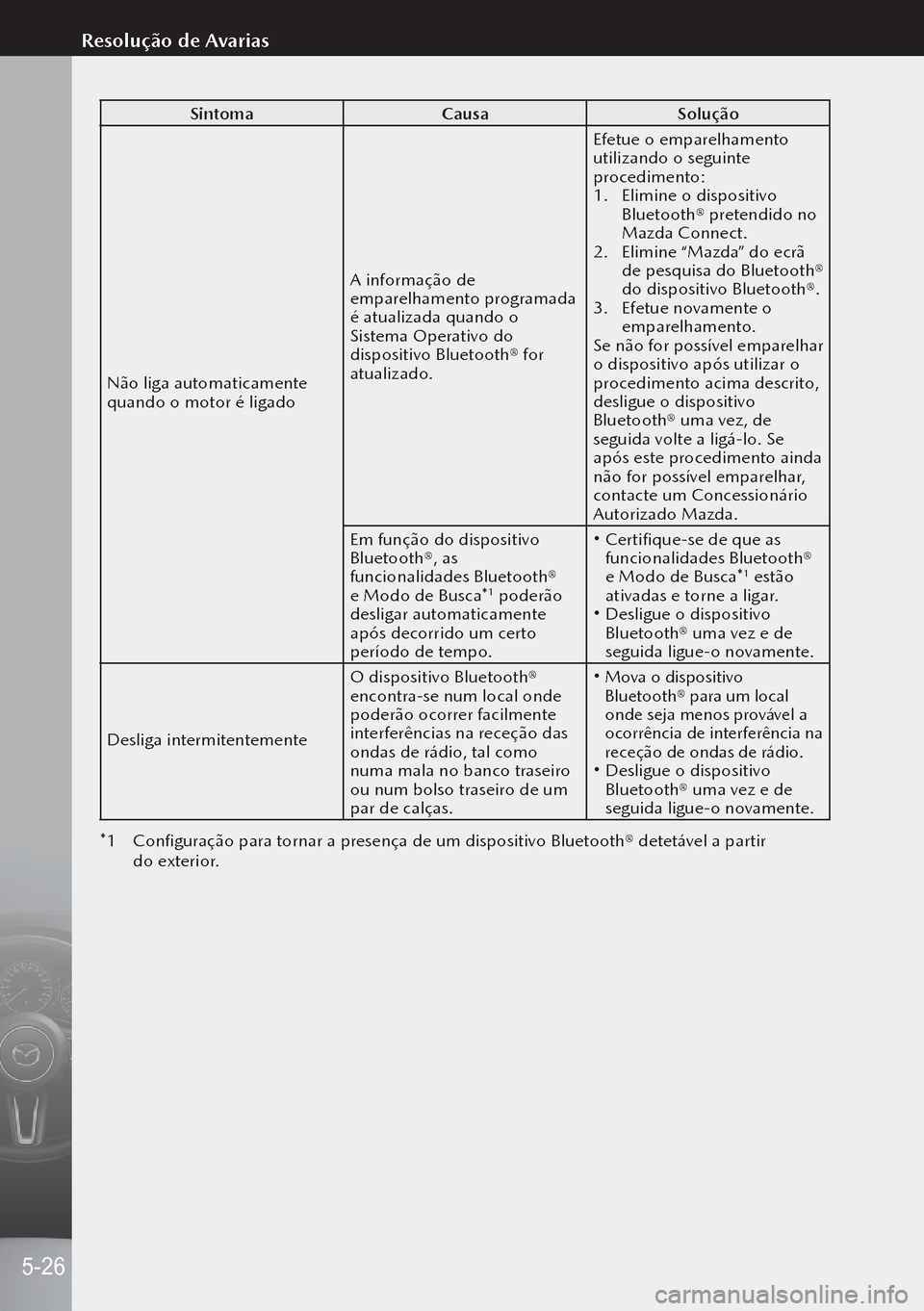
SintomaCausaSolução
Não liga automaticamente
quando o motor é ligado A informação de
emparelhamento programada
é atualizada quando o
Sistema Operativo do
dispositivo Bluetooth® for
atualizado.Efetue o emparelhamento
utilizando o seguinte
procedimento:
1.
Elimine o dispositivo
Bluetooth® pretendido no
Mazda Connect.
2. Elimine “Mazda” do ecrã
de pesquisa do Bluetooth®
do dispositivo Bluetooth®.
3. Efetue novamente o
emparelhamento.
Se não for possível emparelhar
o dispositivo após utilizar o
procedimento acima descrito,
desligue o dispositivo
Bluetooth® uma vez, de
seguida volte a ligá-lo. Se
após este procedimento ainda
não for possível emparelhar,
contacte um Concessionário
Autorizado Mazda.
Em função do dispositivo
Bluetooth®, as
funcionalidades Bluetooth®
e Modo de Busca*
1 poderão
desligar automaticamente
após decorrido um certo
período de tempo.
Certifique-se de que as
funcionalidades Bluetooth®
e Modo de Busca*
1 estão
ativadas e torne a ligar.
Desligue o dispositivo
Bluetooth® uma vez e de
seguida ligue-o novamente.
Desliga intermitentemente O dispositivo Bluetooth®
encontra-se num local onde
poderão ocorrer facilmente
interferências na receção das
ondas de rádio, tal como
numa mala no banco traseiro
ou num bolso traseiro de um
par de calças.
Mova o dispositivo
Bluetooth® para um local
onde seja menos provável a
ocorrência de interferência na
receção de ondas de rádio.
Desligue o dispositivo
Bluetooth® uma vez e de
seguida ligue-o novamente.
*1 Configuração para tornar a presença de um dispositivo Bluetooth® detetável a partir
do exterior.
5-26
Resolução de Avarias